Come ripristinare semplicemente la libreria di iTunes

"Ciao, ho recentemente cancellato tutte le mie playlist musicali dalla libreria di iTunes per errore operativo, e non so come ripristinare la mia libreria di iTunes, c'è un modo semplice per gestirlo?" - Asher
Potresti anche avere la stessa sfortunata posizione di Asher o perdere il file della libreria di iTunes dopo l'aggiornamento del sistema, l'arresto anomalo e il disco rigido guasto e desideri ripristinarlo sul nuovo computer.
Come la maggior parte degli utenti Apple sa, iTunes fornisce un modo conveniente per eseguire il backup di file e trasferire file su dispositivi iOS. Tuttavia, quando si tenta di connettere e sincronizzare un dispositivo Apple con una nuova libreria, iTunes vorrà cancellare tutti i contenuti multimediali correnti e sostituirli con elementi della libreria. Sai come recuperare la libreria di iTunes se succede? Questo articolo è principalmente per mostrare alcuni metodi per aiutarti a ripristinare la libreria di iTunes con facilità.
Parte 1: ripristino della libreria di iTunes dal CD / DVD di backup
Se esegui il backup della libreria di iTunes su un disco CD / DVD, quindi per ripristinare la libreria di iTunes, puoi eseguire i seguenti passaggi.
1. Apri iTunes e inserisci il tuo disco di backup.
2. Quindi iTunes chiederà se si desidera ripristinare iTunes da questo disco. Fai clic su Ripristina. Ma ci vorrà molto tempo.
Parte 2: come ripristinare la libreria di iTunes da iPhone / iPad / iPod
È facile ripristinare la libreria di iTunes con un'alternativa di iTunes. Tipard iPhone Transfer ha più funzioni di iTunes senza perdere alcun dato. Questo potente software di backup e ripristino di iTunes è in grado di ripristinare la libreria di iTunes come musica, playlist, film e altri file con pochi clic.
1. Scarica e connetti il dispositivo iOS al tuo nuovo computer
Una volta collegato il dispositivo iOS al computer con cavo USB, questo software lo rileverà automaticamente.
2. Scegli e visualizza in anteprima i dati del tuo dispositivo iOS
Dopo la connessione, mostrerà tutti i dati del dispositivo esistenti come catalogo. Puoi visualizzare in anteprima e trovare il file che desideri ripristinare su iTunes facendo clic sul tipo di file sul lato sinistro, ad esempio Musica, Playlist, Video e così via.
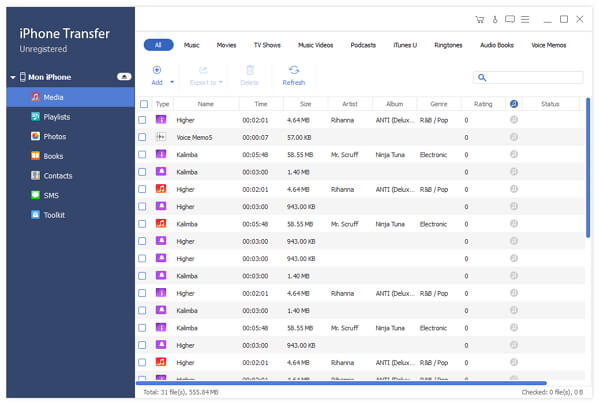
3. Eseguire il backup di iPhone su iTunes
Dopo aver scelto i file necessari, fai clic sul pulsante Esporta in alto.
Se desideri ripristinare questi file su iTunes, fai clic su "Esporta nella libreria di iTunes".
Se si desidera eseguirne il backup sul PC, selezionare Esporta su PC e selezionare la cartella di destinazione in cui salvare i file esportati.
Tuttavia, il metodo sopra potrebbe funzionare solo dopo aver eseguito il backup del contatto. Inoltre, ti aiutano solo a ottenere un contatto precedente in qualche data storica. Se aggiungi nuovi nomi in questi giorni, potrebbero essere persi per sempre.
Parte 3: Ripristina preziosa libreria iTunes con iOS Data Recovery
iPhone Transfer può aiutarti a eseguire il backup dei file che esistono sul tuo dispositivo iOS. Se hai perso la libreria di iTunes e hai cancellato anche questi file dal tuo iPhone, iPad, iPod inclusi musica, foto, video, ecc. Quindi come tornare ai tuoi iDevices o alla libreria di iTunes? Se ti senti confuso su come ripristinare la libreria di iTunes, ecco uno strumento per ripristinare la libreria di iTunes - Tipard iOS Data Recovery.
Scarica ed esegui il software
Pranzo iOS Data Recovery, ci sono tre metodi per aiutarti a ripristinare la libreria di iTunes, compreso il ripristino da dispositivi iOS, il recupero da iTunes e il recupero dei file da file di backup di iTunes.

Recupera la libreria di iTunes dal dispositivo iOS
Scegli la prima scheda "Recupera da dispositivi iOS" e fai clic sul pulsante "Avvia scansione". I dati mostreranno chiaramente nell'interfaccia, è possibile ripristinare il file di libreria di iTunes necessario.
Suggerimenti::
Questo iOS Data Recovery è altamente compatibile con qualsiasi versione di dispositivi iOS, come iPhone SE, iPhone 6s / 6s Plus / 6 / 6 Plus, iPhone 5s / 5c / 4s / 4, iPad Pro, iPad Air / 2, iPad mini / 2 / 3 / 4, iPod Touch e l'ultimo iOS 9.

Ripristina la libreria di iTunes dai file di backup di iTunes
Per prima cosa scegli un file di backup di iTunes da scaricare. Dopo aver scaricato il file di backup. Fare clic sul pulsante di scansione per eseguire la scansione dei dati al suo interno. Quindi scegliere i file da una determinata categoria per recuperare i file.
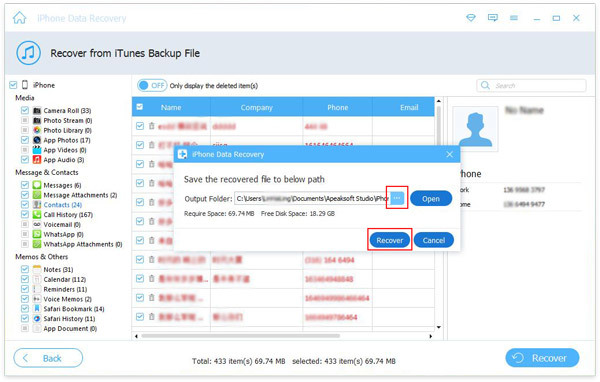
Non esiterai a perdere la libreria di iTunes con tutto il necessario con l'utile software iPhone Transfer e iOS Data Recovery.

- Recupera i dati cancellati o persi da iPhone, iPad, iPod, file di backup di iTunes e file di backup di iCloud.
- Puoi ripristinare musica, playlist, film, video, programmi TV e altri dati nella libreria di iTunes.
- Supporto iPhone SE, iPhone 6s / 6s plus / 6 / 6 plus / 5 / 5s / 5c / 4 / 4s iPad Pro, iPad Air / 2, iPad mini / 2 / 3 / 4, iPod Touch e l'ultimo iOS 9.
Come ripristinare semplicemente la libreria di iTunes







